Digikam/Informazioni aggiuntive
Lavorare con le informazioni aggiuntive delle foto in digiKam
Trascritto dal blog di Dmitri Popov, 22 febbraio 2011
All'interno di ogni fotografia digitale sono nascoste delle informazioni aggiuntive nei formati EXIF, IPTC o XMP e digiKam fornisce gli strumenti per visualizzare e modificare queste utili informazioni.
Per i principianti: la finestra principale di digiKam è caratterizzata da una barra laterale dedicata ai dati aggiuntivi che ti permette di visualizzare le informazioni EXIF, Makernote, IPTC e XMP. Puoi passare tra una vista completa e una concisa oltre che stampare le informazioni, salvarle in un file e copiarle negli appunti.
Puoi utilizzare la barra laterale per modificare i dati aggiuntivi di base come la didascalia (cioè il titolo della foto), l'autore, la data e l'ora oltre che per assegnare un voto ed etichette alla foto. La sezione della barra laterale ti permette di inserire informazioni aggiuntive riguardo la foto come i termini della licenza, la posizione e le informazioni di contatto. Dato che digiKam supporta i modelli, non hai bisogno di inserire queste informazioni manualmente. Puoi applicare un modello esistente alla foto selezionandolo dall'elenco a discesa . Per creare un modello al volo, premi il pulsante di fianco all'elenco a discesa.
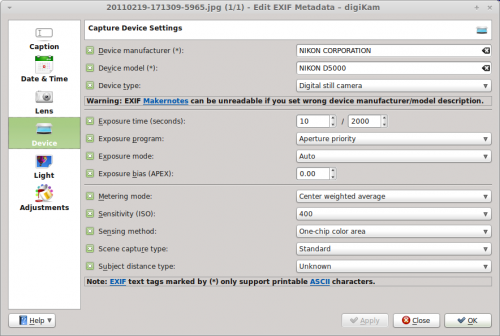
digiKam offre strumenti anche per modificare i dati aggiuntivi. Per modificare per esempio i dati EXIF, scegli . L'editor dei dati aggiuntivi organizza comodamente tutti i dati in sezioni, rendendo facile trovare e modificare voci specifiche. Per esempio per modificare informazioni correlate alla macchina, passa alla sezione . Qui puoi modificare il produttore del dispositivo, il modello, le impostazioni relative all'esposizione ed altre informazioni.
Utilizzando il comando puoi copiare i dati EXIF da una foto ad un'altra. Questa funzione può essere utile quando utilizzi un'applicazione di modifica immagini che toglie tutte le informazioni aggiuntive dalla foto modificata. Se tieni la foto originale puoi facilmente copiare i dati EXIF nella foto ritoccata.
Want to strip all EXIF metadata off the photo? digiKam’s got you covered: choose the command, and digiKam scrubs the metadata off the photo.
In addition to EXIF, digiKam supports the IPTC and XMP formats, so you can perform the described actions on metadata stored in these formats.

